집 >운영 및 유지보수 >창문 운영 및 유지보수 >USB 장치 설명자 요청 실패 문제를 해결하는 방법
USB 장치 설명자 요청 실패 문제를 해결하는 방법
- angryTom원래의
- 2020-02-18 14:14:2856802검색

USB 장치 설명자 요청 실패 해결 방법
해결 방법은 다음과 같습니다. :# 🎜🎜#
1. 장치 관리자-> 범용 직렬 버스 컨트롤러-> 알 수 없는 USB 장치(장치 설명자 요청 실패), 속성을 마우스 오른쪽 버튼으로 클릭( 여기에는 알 수 없는 USB 장치가 없습니다. 사진은 단지 참조용 예일 뿐입니다. 추천 관련 기사 및 튜토리얼: 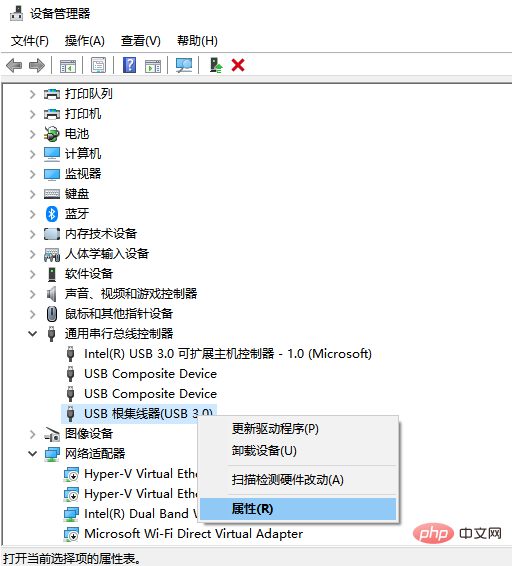
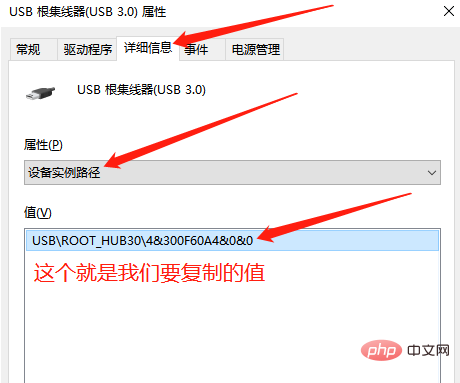 (많은 친구들이 해당 값을 찾을 수 없다고 하더군요. 여기서는 2단계에서 복사한 값을 참조해야 합니다. 기계마다 다르며, 그림은 단지 그림일 뿐입니다. 예를 들어, 단계별로 작동하지 마십시오. 예상치 못한 문제가 발생할 수 있습니다. 동지 여러분, 주의하십시오. 그림은 참고용일 뿐입니다. 2단계에 따라 값을 복사하세요.)
(많은 친구들이 해당 값을 찾을 수 없다고 하더군요. 여기서는 2단계에서 복사한 값을 참조해야 합니다. 기계마다 다르며, 그림은 단지 그림일 뿐입니다. 예를 들어, 단계별로 작동하지 마십시오. 예상치 못한 문제가 발생할 수 있습니다. 동지 여러분, 주의하십시오. 그림은 참고용일 뿐입니다. 2단계에 따라 값을 복사하세요.)
#🎜🎜 #
장치 매개변수 아래에 새 DWORD(32비트) 값을 생성하고 이름을 EnhancedPowerManagementEnabled로 지정합니다. DWORD 값 데이터는 0;5에 해당해야 합니다. 레지스트리를 닫고 USB 장치를 분리한 후 컴퓨터를 다시 시작한 다음 문제가 더 이상 지속되지 않습니다.위 내용은 USB 장치 설명자 요청 실패 문제를 해결하는 방법의 상세 내용입니다. 자세한 내용은 PHP 중국어 웹사이트의 기타 관련 기사를 참조하세요!
성명:
본 글의 내용은 네티즌들의 자발적인 기여로 작성되었으며, 저작권은 원저작자에게 있습니다. 본 사이트는 이에 상응하는 법적 책임을 지지 않습니다. 표절이나 침해가 의심되는 콘텐츠를 발견한 경우 admin@php.cn으로 문의하세요.
이전 기사:Pe 모드에서 시스템을 설치하는 방법다음 기사:Pe 모드에서 시스템을 설치하는 방법

